HP EliteDesk 800 G4 Base Model Small Form Factor PC User Manual
Browse online or download User Manual for Unknown HP EliteDesk 800 G4 Base Model Small Form Factor PC. HP EliteDesk 800 G4 Small Form Factor PC Guía de hardware [en]
- Page / 61
- Table of contents
- BOOKMARKS
- Guía de hardware 1
- Acerca de esta guía 3
- Tabla de contenido 5
- Assistant 7
- Componentes del panel frontal 8
- Componentes del panel trasero 9
- Ubicación del número de serie 9
- 2 Actualizaciones de hardware 10
- Posición de las unidades 28
- Cable de seguridad 47
- A Reemplazo de la batería 53
- B Descarga electrostática 57
- Preparación para envío 59
- D Accesibilidad 60
Summary of Contents
Guía de hardwareHP EliteDesk 800 G4 SFF Business PC
2 Actualizaciones de hardwareCaracterísticas de mantenimientoEste equipo contiene recursos que facilitan su actualización y servicio. Se necesita un d
Extracción del panel de acceso del equipoPara acceder los componentes internos, debe extraer el panel de acceso.1. Extraiga/desacople todos los dispos
Reemplazo del panel de acceso del equipoAsegúrese de que la palanca de liberación del panel de acceso está correctamente bloqueada y, a continuación,
Extracción de la cubierta frontal1. Extraiga/desacople todos los dispositivos de seguridad que eviten la apertura del equipo.2. Extraiga toda la multi
Extracción de la cubierta de la unidad óptica delgadaEn algunos modelos hay una cubierta de unidad que tapa el compartimiento de la unidad óptica. Ret
Reemplazo de la cubierta frontalInserte los tres ganchos en la parte inferior del panel frontal en los oricios rectangulares del chasis (1), luego gi
Extracción e instalación del ltro de polvo opcional de la cubierta frontalAlgunos modelos están equipados con un ltro de polvo opcional en la cubier
5. Para volver a colocar el ltro de polvo, presione el ltro de rmemente sobre la cubierta frontal en las ubicaciones de la lengüeta que se muestra
Cambio de orientación de equipo de escritorio a orientación de torreEl equipo compacto puede utilizarse en una orientación de torre con una base para
Conexiones de la placa del sistemaConsulte la ilustración y la tabla siguientes para identicar los conectores de la placa del sistema correspondiente
© Copyright 2018 HP Development Company, L.P.La información incluida en el presente documento podrá sufrir cambios sin previo aviso. Las únicas garant
Actualización de la memoria del sistemaEl equipo incluye módulos de memoria doble en línea (DIMM) de memoria de acceso aleatorio sincrónica y dinámica
DIMMs de 1 GB. Con esta conguración, 4 GB serán ejecutados como doble canal y 1 GB como un único canal.● En cualquier modo, la velocidad de operación
7. Abra ambos pestillos del socket del módulo de memoria (1), e inserte el módulo de memoria en el socket (2). Presione el módulo en el socket, asegur
Extracción o instalación de una tarjeta de expansiónEl equipo cuenta con dos sockets de expansión PCI Express x1, un socket de expansión PCI Express x
8. Suelte el pestillo de retención de la cubierta de ranura que ja las cubiertas de las levantando la lengüeta en el pestillo, y girándola para la po
b. Si va a extraer una tarjeta PCI Express x1, sosténgala por cada extremo y, con cuidado, mueva la tarjeta hacia delante y hacia atrás hasta que los
11. Si no está instalando una tarjeta de expansión nueva, instale una cubierta para ranura de expansión para cerrar la ranura abierta.IMPORTANTE: Desp
13. Gire el retén de la cubierta de la ranura hacia atrás en la posición correcta para jar la tarjeta de expansión.14. Conecte los cables externos en
Posición de las unidadesPosición de las unidades1 Compartimiento para unidad de disco duro secundaria de 3,5 pulgadas2 Compartimento para unidad de di
Extracción de una unidad óptica delgada de 9,5 mm1. Extraiga/desacople todos los dispositivos de seguridad que eviten la apertura del equipo.2. Extrai
Acerca de esta guíaEsta guía ofrece información básica para actualizar el equipo para empresas HP EliteDesk.¡ADVERTENCIA! Indica una situación peligro
8. Presione el pestillo de liberación verde situada en la parte trasera derecha de la unidad hacia el centro de dicha unidad (1) y, a continuación, de
Instalación de una unidad óptica delgada de 9,5 mm1. Extraiga/desacople todos los dispositivos de seguridad que eviten la apertura del equipo.2. Extra
9. Deslice la unidad óptica hasta introducirla en el compartimiento a través de la cubierta frontal (1), de forma que el pestillo de la parte posterio
15. Reconecte el cable de alimentación y todos los dispositivos externos y luego encienda el equipo.16. Bloquee todos los dispositivos de seguridad qu
8. Tire hacia fuera de la palanca de liberación situada junto a la parte trasera de la unidad de disco duro (1). Mientras tira de la palanca de libera
Instalación de una unidad de disco duro de 3,5 pulgadasNOTA: Hay dos compartimentos para discos duros de 3,5 pulgadas. El procedimiento para instalar
● También puede instalar una unidad de disco duro de 2,5 pulgadas en un compartimiento para unidades de 3,5, mediante un soporte adaptador similar al
– Instale cuatro tornillos de montaje 6-32 plateados y azules en el soporte adaptador (dos a cada lado del soporte).8. Alinee los tornillos de montaje
9. Conecte el cable de alimentación (1) y el cable de datos (2) en la parte trasera de la unidad de disco duro.NOTA: Si la unidad de disco duro de 3,5
Extracción de una unidad de disco duro de 2,5 pulgadas1. Extraiga/desacople todos los dispositivos de seguridad que eviten la apertura del equipo.2. E
iv Acerca de esta guía
9. Desconecte el cable de alimentación (1) y el cable de datos (2) de la parte trasera de la unidad de disco duro.10. Tire de la palanca de liberación
Instalación de una unidad de disco duro de 2,5 pulgadas1. Extraiga/desacople todos los dispositivos de seguridad que eviten la apertura del equipo.2.
9. Gire la caja de la unidad a su posición vertical.10. Alinee los tornillos de montaje de la unidad con las ranuras J de los laterales de la caja de
11. Conecte el cable de alimentación (1) y el cable de datos (2) en la parte trasera de la unidad de disco duro.NOTA: Si la unidad de disco duro de 2,
14. Reinstale el panel de acceso del equipo.15. Si el equipo estaba sobre una base, reinstale la base.16. Reconecte el cable de alimentación y todos l
9. Para extraer una tarjeta SSD M.2, retire el tornillo que ja la tarjeta (1), levante el extremo de la tarjeta (2) y luego deslice la tarjeta hasta
11. Gire la caja de la unidad a su posición normal.IMPORTANTE: Asegúrese de no apretar los cables al girar la caja de la unidad hacia abajo.12. Reinst
Instalación de un bloqueo de seguridadLos bloqueos de seguridad que se exhiben a continuación y en las páginas siguientes se pueden utilizar para aseg
Bloqueo de seguridad para HP Business PC V2El bloqueo de seguridad para PC de HP (V2) está diseñado para proteger todos los dispositivos de su estació
3. Deslice el cable de seguridad a través del cierre de cable de seguridad.4. Retire las dos manijas del bloqueo del monitor e inserte el bloqueo en l
Tabla de contenido1 Características del producto ...
5. Deslice el cable de seguridad a través de la guía de seguridad instalada en el monitor.6. Conecte el cierre de cable accesorio en un escritorio usa
7. Deslice el cable de seguridad a través de los oricios del cierre del cable accesorio.8. Atornille el bloqueo al chasis utilizando el tornillo sumi
9. Inserte el extremo del cable de seguridad en el bloqueo (1) y presione el botón (2) para activar el bloqueo. Utilice la llave suministrada para des
A Reemplazo de la bateríaLa batería que viene con el equipo suministra energía al reloj en tiempo real. Al reemplazar la batería, utilice una batería
8. Dependiendo del tipo de soporte de batería que tenga la placa del sistema, siga las siguientes instrucciones para reemplazar la batería.Escriba 1a.
b. Para insertar la batería nueva, deslice un borde de la batería de reemplazo bajo el borde del soporte de batería con el lado positivo hacia arriba
11. Reconecte el cable de alimentación y todos los dispositivos externos y luego encienda el equipo.12. Restablezca la fecha y la hora, sus contraseña
B Descarga electrostáticaUna descarga de electricidad estática proveniente de los dedos u otros conductores puede dañar las placas del sistema o los d
C Pautas operativas del equipo, cuidados de rutina y preparación para envíoPautas operativas del equipo y cuidados de rutinaSiga estas pautas para ins
Precauciones para la unidad ópticaAsegúrese de observar las siguientes pautas cuando opere o limpie la unidad óptica.Funcionamiento● No mueva la unida
Apéndice B Descarga electrostática ...
D AccesibilidadHP diseña, produce y comercializa productos y servicios que puede utilizar cualquier persona, incluidas las personas con discapacidad,
ÍndiceAaccesibilidad 54BbloqueosBloqueo de seguridad para HP Business PC 42cable de seguridad 41candado 41Ccomponentes del panel frontal 2componentes
1 Características del productoCaracterísticas de la conguración estándarLos recursos pueden variar según el modelo. Para obtener ayuda del soporte té
Componentes del panel frontalLa conguración de la unidad puede variar según el modelo. Algunos modelos tienen una cubierta de unidad que tapa el comp
Componentes del panel traseroComponentes del panel trasero1 Conector de entrada de audio 6 Conectores DisplayPort para monitores (2)2 Puerto serie (op






















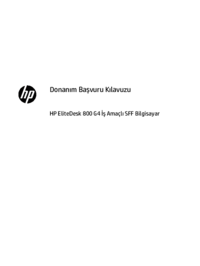











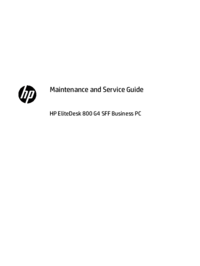

 (53 pages)
(53 pages) (56 pages)
(56 pages) (51 pages)
(51 pages) (55 pages)
(55 pages) (74 pages)
(74 pages) (85 pages)
(85 pages) (24 pages)
(24 pages) (14 pages)
(14 pages) (65 pages)
(65 pages) (60 pages)
(60 pages)







Comments to this Manuals